win7安装程序乱码怎么解决 win7安装软件出现乱码怎么解决
更新时间:2021-01-07 14:56:15作者:zhong
最近有win7用户在安装软件的时候,却遇到了乱码的情况,基本上软件都是简体中文的,乱码之后就无法打开软件了,但有很多人也碰到这种情况不知道怎么办的,那么win7安装软件出现乱码怎么解决呢,下面小编给大家分享win7安装程序乱码的解决方法。
推荐系统:win7 64位系统正版下载
解决方法:
1、点击开始按钮,然后点击控制面板。
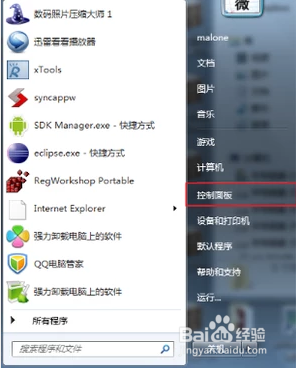
2、进入控制面板点击“时钟、语言和区域”。
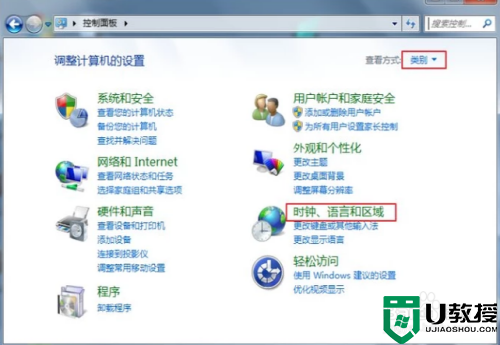
3、再点击“区域和语言”。
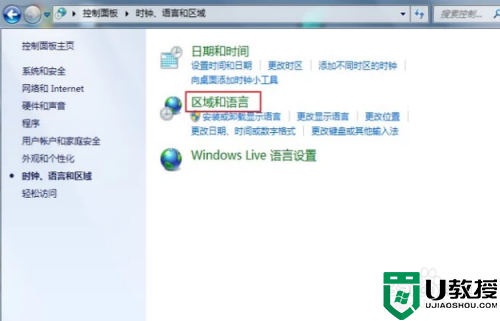
4、在“区域与语言的”设置栏里点击“管理”,然后点击“更改系统区域设置”。
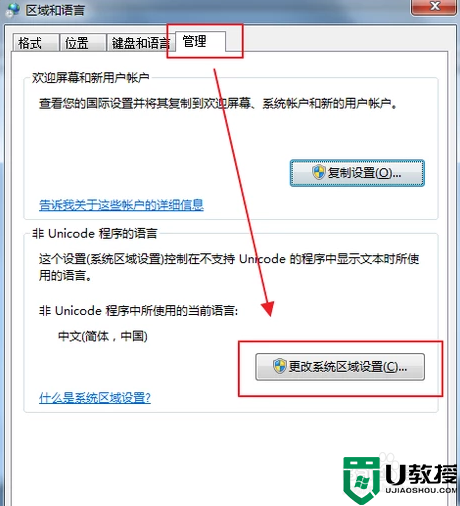
5、将“当前系统区域设置”设置成“英语(英国)”,然后点击确定按钮,重启电脑。
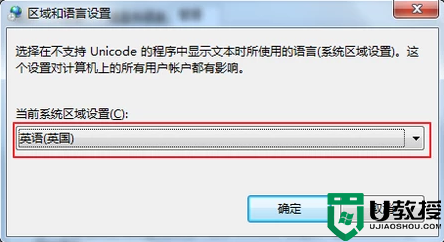
6、重启电脑后,找到语言设置位置,将“当前系统区域设置”设置成“中文(简体,中国)”,点击确定按钮,再次重启电脑即可。
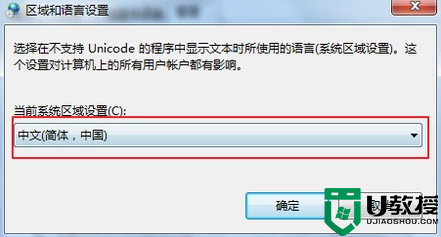
以上就是win7安装程序乱码的解决方法,要是在安装程序后发现乱码的话,可以按上面的方法来进行解决。
win7安装程序乱码怎么解决 win7安装软件出现乱码怎么解决相关教程
- win7软件安装过程出现乱码怎么解决
- win7桌面字体出现乱码怎么办 win7窗口出现文字乱码怎么解决
- win7桌面字体出现乱码怎么办 win7窗口出现文字乱码怎么解决
- win7部分软件出现乱码怎么修复 win7安装软件显示乱码修复方法
- win7桌面字体出现乱码怎么办 win7窗口出现文字乱码怎么解决
- Win10重装win7系统后打开软件总出现乱码如何解决
- win7部分程序名称乱码怎么办 win7部分软件乱码怎么办
- win7乱码解决方法 win7系统出现乱码怎么办
- win7系统软件出现乱码怎么解决 win7系统打开软件乱码的处理方法
- w7系统字体出现乱码怎么办 windows7字体出现乱码怎么解决
- Win11怎么用U盘安装 Win11系统U盘安装教程
- Win10如何删除登录账号 Win10删除登录账号的方法
- win7系统分区教程
- win7共享打印机用户名和密码每次都要输入怎么办
- Win7连接不上网络错误代码651
- Win7防火墙提示“错误3:系统找不到指定路径”的解决措施
热门推荐
win7系统教程推荐
- 1 win7电脑定时开机怎么设置 win7系统设置定时开机方法
- 2 win7玩魔兽争霸3提示内存不足解决方法
- 3 最新可用的win7专业版激活码 win7专业版永久激活码合集2022
- 4 星际争霸win7全屏设置方法 星际争霸如何全屏win7
- 5 星际争霸win7打不开怎么回事 win7星际争霸无法启动如何处理
- 6 win7电脑截屏的快捷键是什么 win7电脑怎样截屏快捷键
- 7 win7怎么更改屏幕亮度 win7改屏幕亮度设置方法
- 8 win7管理员账户被停用怎么办 win7管理员账户被停用如何解决
- 9 win7如何清理c盘空间不影响系统 win7怎么清理c盘空间而不影响正常使用
- 10 win7显示内存不足怎么解决 win7经常显示内存不足怎么办

